此App支援使用 iOS 16 或 Android OS 13 或以上的裝置。
於家長裝置:
每個登記計劃包含一個Kids CARE賬戶,你可用此賬戶開設家長賬戶以及配對裝置。每個賬戶可配對裝置數量視乎所登記計劃而定。
「家長」即是主賬戶,可管理服務計劃、開設「家庭圈」及配對孩子裝置。
家長PIN是用來防止任何人未經認證登入「Kids CARE」 App。你亦需要先輸入家長PIN,才可更改任何設定。
你可按以下步驟重設密碼:
「家庭圈」是一個群組,讓各成員可隨時分享實時定位,以及輕鬆管理孩子裝置。你需要先建立一個「家庭圈」,才可將管理人及孩子裝置加入其中。預設「家庭圈」名稱將使用你所輸入的姓氏,你可隨時更改名稱。
請按以下步驟配對孩子裝置:
家長裝置
為符合 Android 的預設安全設定,系統會要求用家先安裝安全憑證,以確保通訊過程獲得安全加密,然後方可啟用如 YouTube 活動紀錄、應用程式活動紀錄等功能。
管理人是由「家長」(即Kids CARE 主賬戶)邀請一同管理孩子裝置。管理人可建立自己的賬戶、密碼及家長PIN,但無法管理服務計劃、開設「家庭圈」或配對/刪除裝置。
系統會採用最新的設定,而先前的設定將會被取消。
每一個Kids CARE賬戶的「家長」只可以建立一個「家庭圈」;管理人則可加入多個「家庭圈」。
當「家長」成功加入一個用戶檔案(不論管理人或孩子)於Kids CARE賬戶後,一部裝置額即會被扣除;同樣地,當家長刪除一個用戶檔案後裝置額即可還原。
家長和管理人可同時登入賬戶管理子女裝置,但家長或每位管理人只可同時各自以一部裝置登入。
當每日螢幕使用時間已達上限時,孩子裝置將會被鎖定。但他們仍可撥打電話或發送短訊。
家長可按孩子情況及需要,透過「模式」功能自訂不同設定。例子:當開啟「學習模式」時,所有遊戲及社交平台App將會被暫停使用。
當你開啟了「Lock Mode」後,孩子裝置只能撥打電話或發送短訊。基於iOS手機作業系統的限制,某些原生App或仍可繼續運作及使用。
你可到孩子裝置的「主頁」,然後在模式項按「」揀選心儀模式並編輯相關設定即可。
在沒有任何自訂模式正生效中的情況下,SafeGuard Mode將會自動開啟為孩子裝置設定每日螢幕使用時間、阻隔不良內容及禁止App內購買。
可以。你可隨時啟動「Lock Mode」即時鎖定孩子裝置,現行「時間表」亦會即時暫停。
家長可按孩子生活習慣,透過「時間表」功能於不同時間設定不同模式。
你可到「規則」頁面,然後選擇「模式及限制」,選擇模式,於「網頁類別」揀選允許或封鎖指定的網站。
如孩子使用iOS裝置:
孩子將無法瀏覽已被封鎖的網頁,亦不會在裝置主頁看到已被封鎖的應用程式,確保他們無法開啟及使用。
如孩子使用Android裝置:
孩子將無法瀏覽已被封鎖的網頁,而當孩子嘗試開啟已被封鎖的應用程式時,系統會即時發出提示通知並阻止存取,以確保孩子不能接觸相關內容。
如孩子使用iOS裝置:
可以。你可使用「隱藏所有已下載的應用程式」功能,暫時隱藏孩子裝置上所有已下載的App。啟用後,主頁將只顯示瀏覽器及內建App,其他App將會被隱藏,直至你停用此功能。
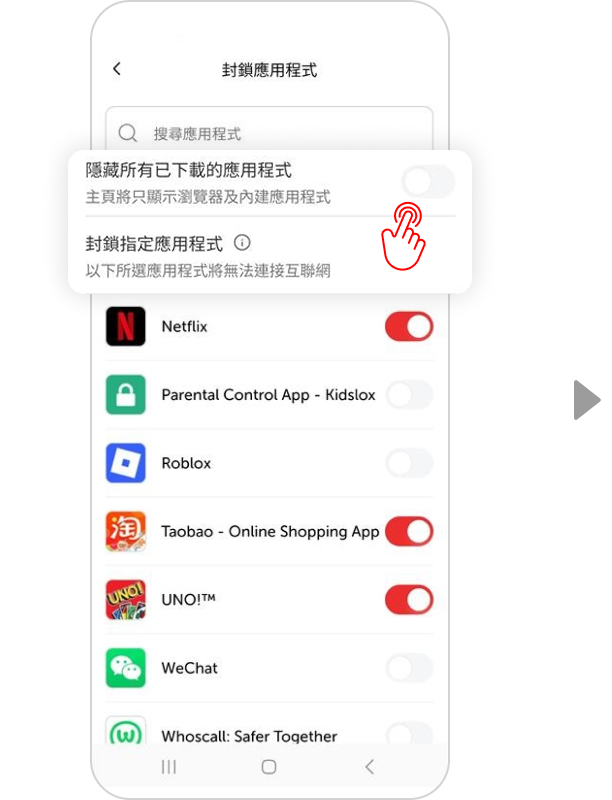

「Kids CARE」App 封鎖 iOS 裝置上的指定應用程式後(包括YouTube、Netflix等串流平台App及Facebook 、Instagram等社交媒體平台), 該應用程式將無法再連接互聯網, 即無法串流或下載新內容。當孩子嘗試開啟已被封鎖的應用程式時,將會顯示連線錯誤頁面。 然而,如該應用程式在被封鎖前已下載部分內容或快取內容(例如串流影片、訊息或遊戲資料),你的孩子仍可離線瀏覽相關內容,直至該內容已查看完畢。
如該應用程式在被封鎖前已下載部分內容或快取內容(例如串流影片、訊息或遊戲資料),你的孩子仍可離線瀏覽相關內容,直至該內容已查看完畢。請放心,被封鎖的指定應用程式已無法連接互聯網,即無法串流或下載新內容。
由於系統需時更新,新下載的應用程式可能未即時顯示於封鎖列表中,你可稍後再試。如你仍未能在列表中找到欲封鎖的App,請點選「我的賬戶」並選擇「意見反映」以聯絡我們。
「Kids CARE」App內的封鎖列表已列出已偵測到iOS 裝置上的指定App(包括YouTube、Netflix等串流平台App),並會持續更新列表。如你未能在列表中找到欲封鎖的App,歡迎點選「我的賬戶」並選擇「意見反映」以聯絡我們。
請注意,部分應用程式無法被封鎖,包括:
如你的孩子嘗試開啟裝置上已被封鎖的指定App,畫面將顯示連線錯誤,並且無法正常使用該App。
你可到相關「家庭圈」主頁,並於「位置」找到子女裝置的定位。
你可到相關「家庭圈」主頁,點按「位置」並選擇「」以管理子女裝置的位置追蹤。
你可到相關「家庭圈」主頁,點按「位置」並選擇「」以自行開啟/關閉分享你的位置。
你可到相關「家庭圈」主頁,點按「位置」並向下滑到「指定地點出入提示設定」選項,然後選擇「新增出入提示地點」以設定出入提示。

可以,你可以為多個位置設定出入提示。每個「家庭圈」最多可創建10個地點出入提示。
目前一個「家庭圈」只能設定統一的地點出入提示。
若你希望地點出入提示更準確,請確保設定不重疊的地點範圍及身處於接收GPS訊號較強的位置(如空曠或室外地方)。
你亦可檢查孩子裝置是否已完成以下設定以提高準確性:
- 已開啟手機定位功能及「 Kids CARE 」App 的定位權限
iOS 手機:設定為「永遠允許」及開啟「精確位置」
Android 手機:設定為「始終允許」及開啟「高精度模式」
- 關閉省電模式及低數據模式
- 已開啟接收Wi-Fi訊號功能(即使使用流動數據)
- 保持開啟「Kids CARE」App
如你身處於接收GPS訊號較弱的地方,或者孩子在某個地點停留時間太短/移動速度太快(如在車上或正在乘搭港鐵), 系統可能無法準確判斷位置,因此你將有機會收不到地點出入提示。
如孩子裝置已開啟「Kids CARE」App的「鎖定模式」或封鎖所有App時,「Kids CARE」App將無法更新定位位置,地點出入提示亦可能延遲或暫停。
iOS 系統會定期檢查定位權限設定,請確認「Kids CARE」App已設為「永遠允許」。
請確保「Kids CARE」App已更新至最新版本,以獲得所有新功能和更佳使用體驗。
孩子使用iOS裝置:
所有已被封鎖網站將不能瀏覽,被封鎖的App將不會出現在主螢幕(Home Screen)頁面,確保孩子完全無法造訪或使用。
孩子使用Android裝置:
當孩子試圖使用已被封鎖的App時,系統將會發出一個即時通知防止他們繼續使用。
你可到相關「家庭圈」主頁,點按孩子裝置,於「網頁紀錄」頁面即可查閱他們的網頁活動報告。
你可到相關「家庭圈」主頁,點按孩子裝置,於「統計數據」頁面即可查閱他們的螢幕使用時間、應用程式活動紀錄(只適用於Android裝置)、網頁瀏覽紀錄、 Google搜尋紀錄及YouTube觀看紀錄。
你可查閱孩子過去 30 日的活動紀錄。
應用程式活動紀錄僅適用於 Android 裝置。
若你的孩子使用的是 iOS 裝置:
由於 Apple 的系統層級私隱限制,第三方家長監控應用程式無法在 iOS 平台上追蹤及顯示每個應用程式的使用情況,你只能查看以時間為基準的螢幕使用時間報告(預設顯示)。
如孩子使用 iOS 裝置:
Google 搜尋紀錄支援透過 Chrome 應用程式、Google App 及 網頁瀏覽器應用程式進行的搜尋。
如孩子使用 Android 裝置:
Google 搜尋紀錄支援透過 Chrome 應用程式及 Samsung 網頁瀏覽器進行的搜尋。
是的,YouTube 觀看紀錄同時支援透過 YouTube 應用程式 及 YouTube 網站的使用情況。
由於 YouTube 的影片縮圖在滑鼠移動或捲動時會自動播放短片段,這些片段同樣會被計算在觀看紀錄之內。你可以按照以下步驟停用縮圖的自動播放功能,以避免此情況:
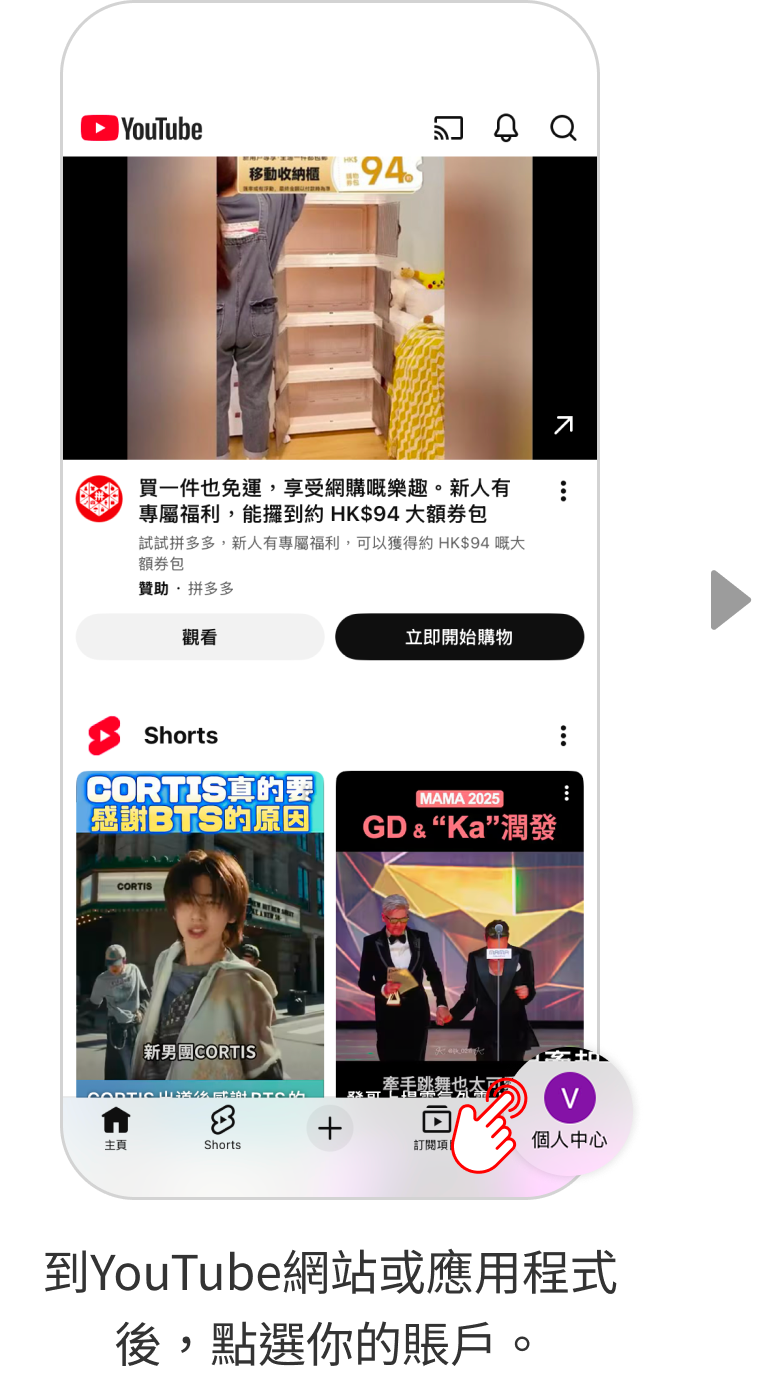
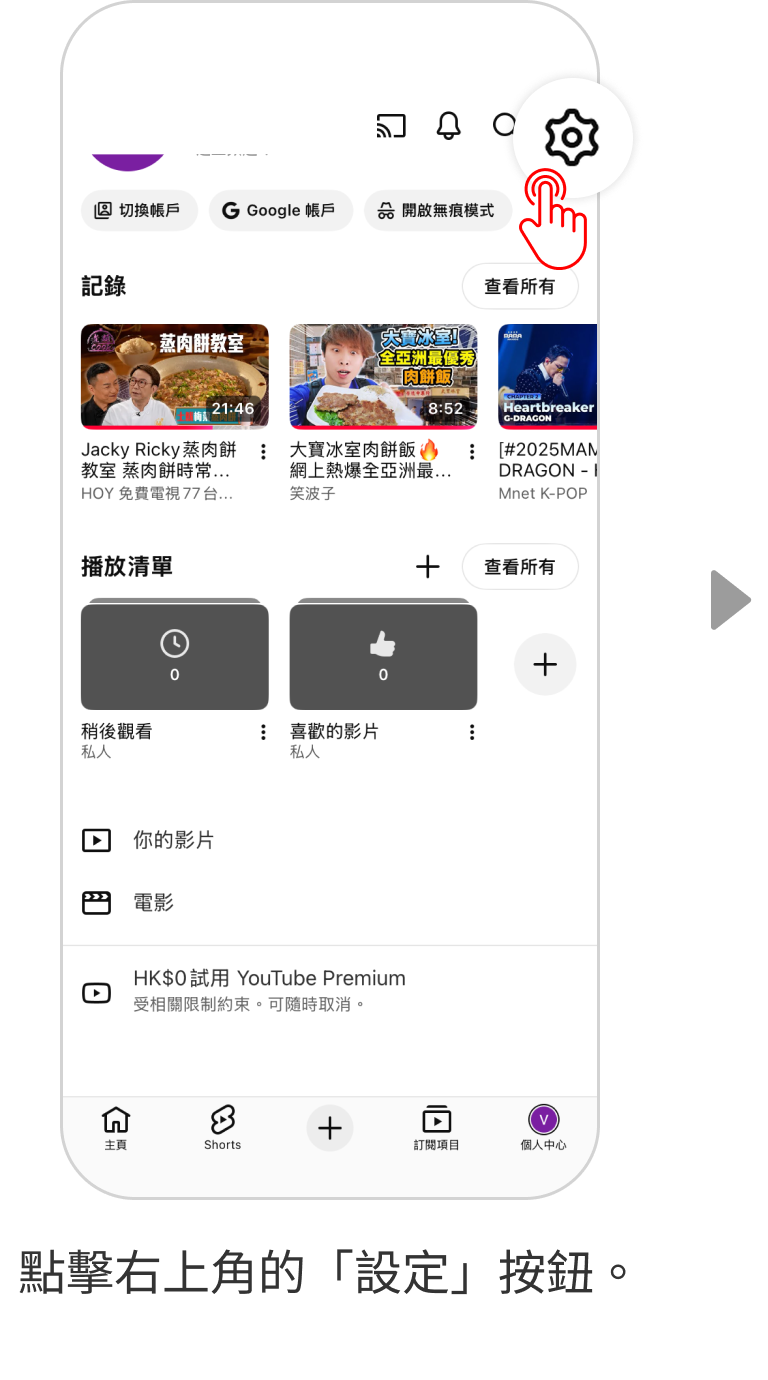
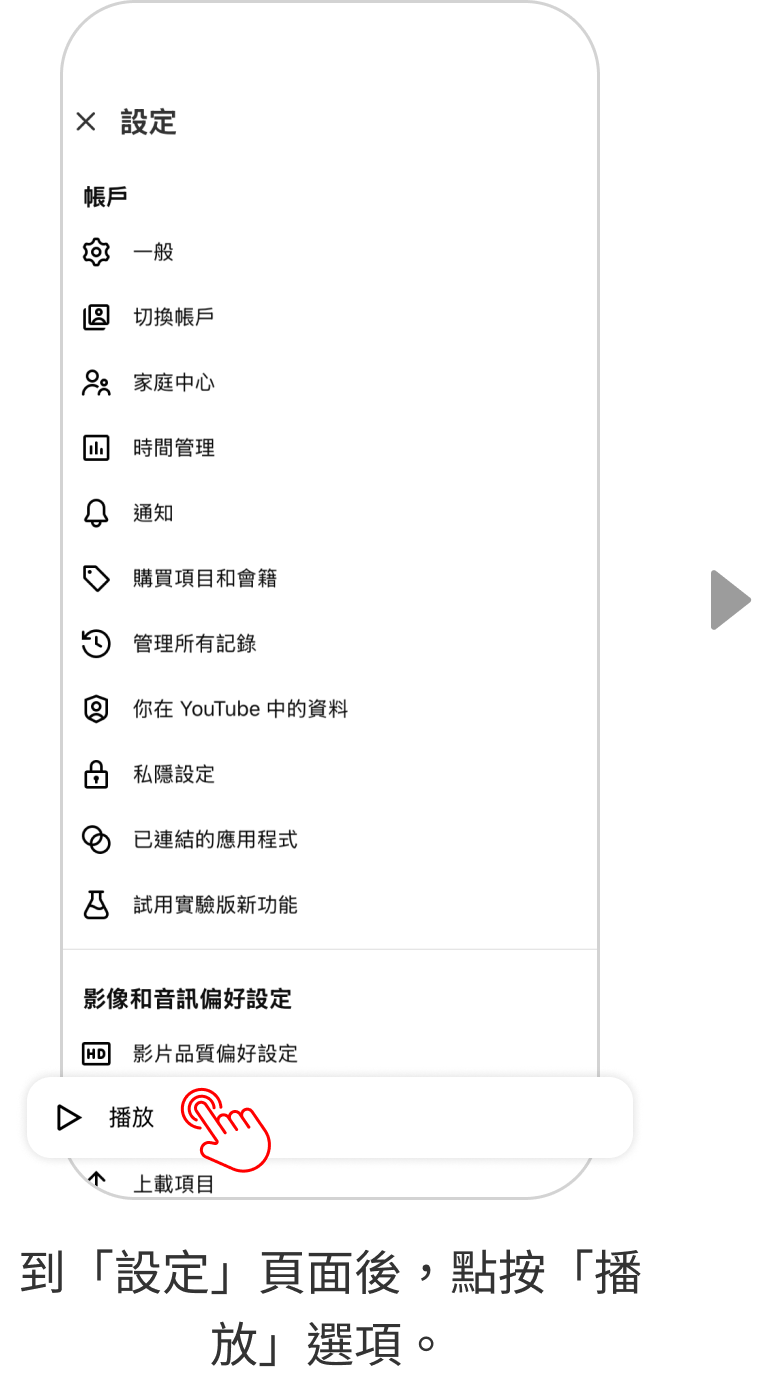
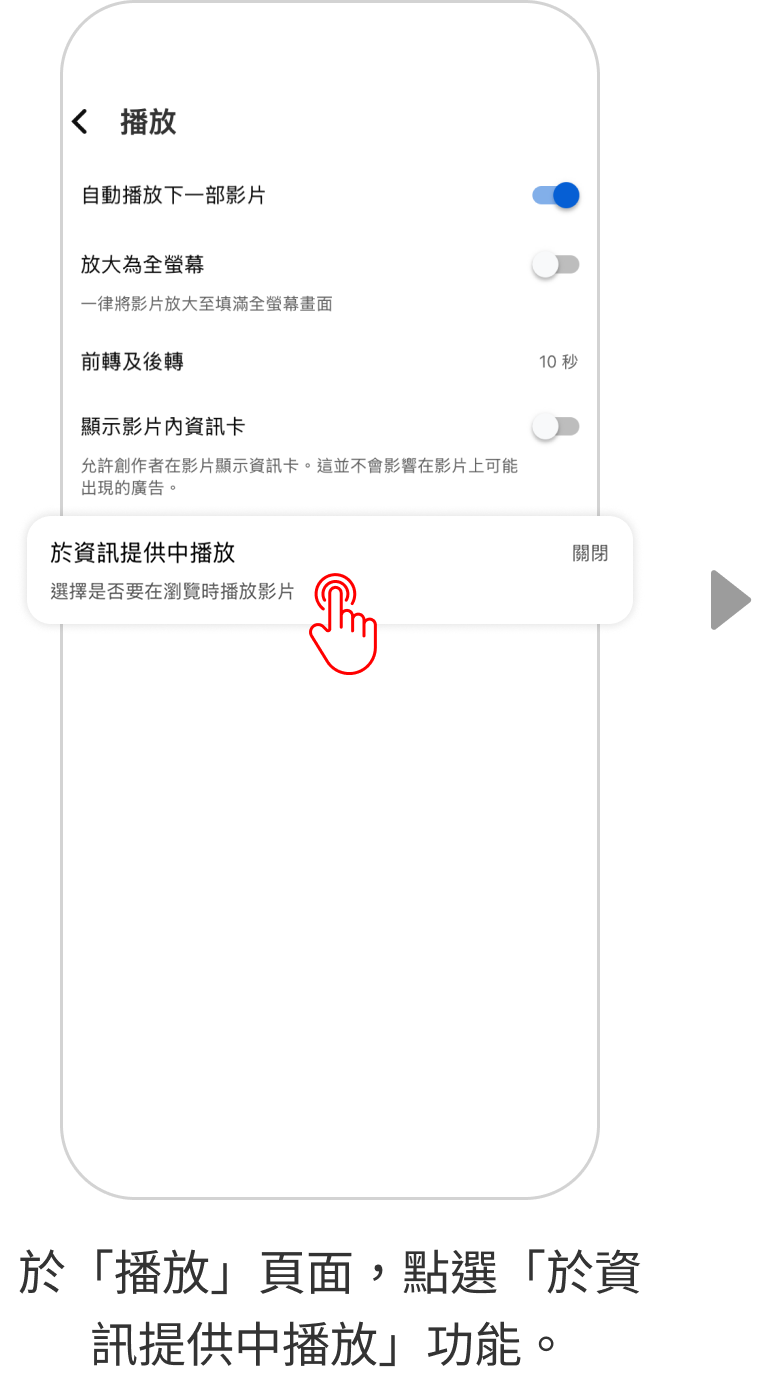
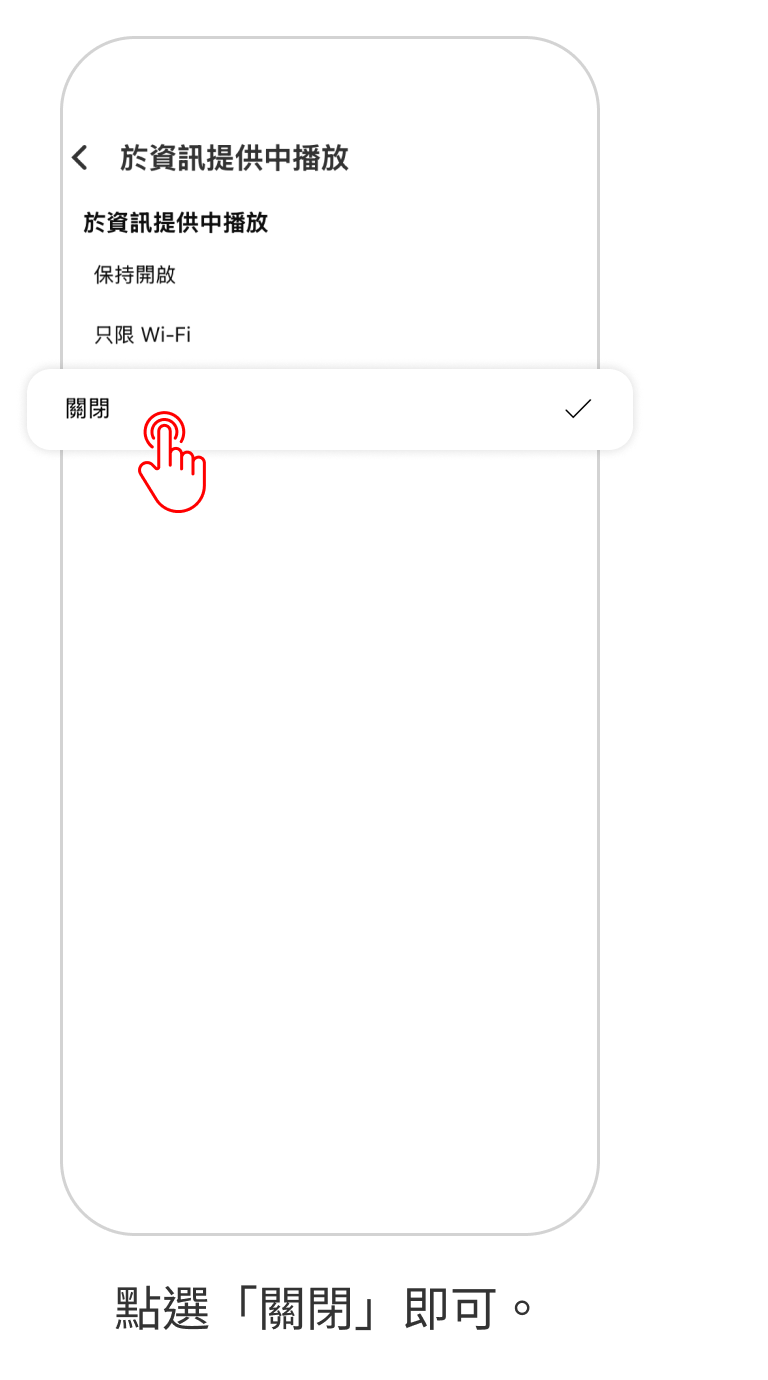
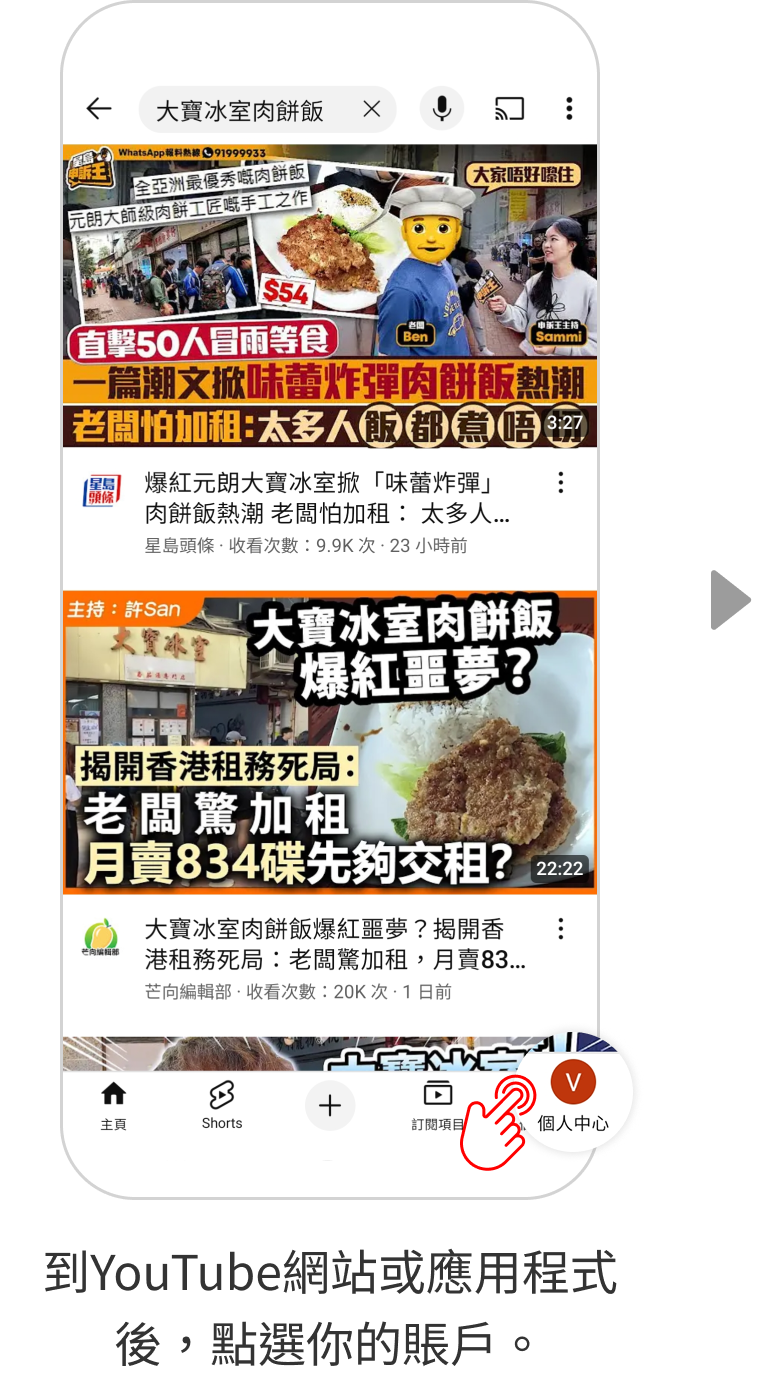
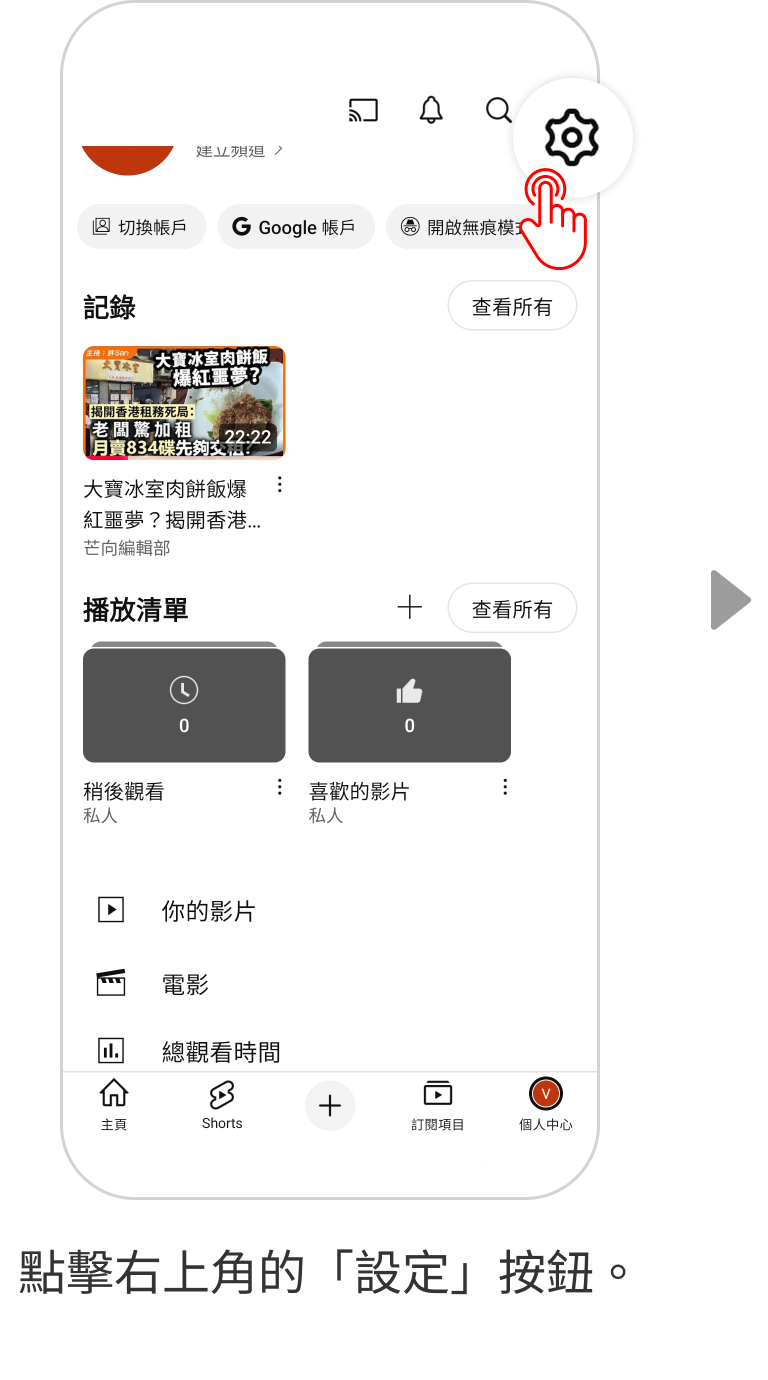
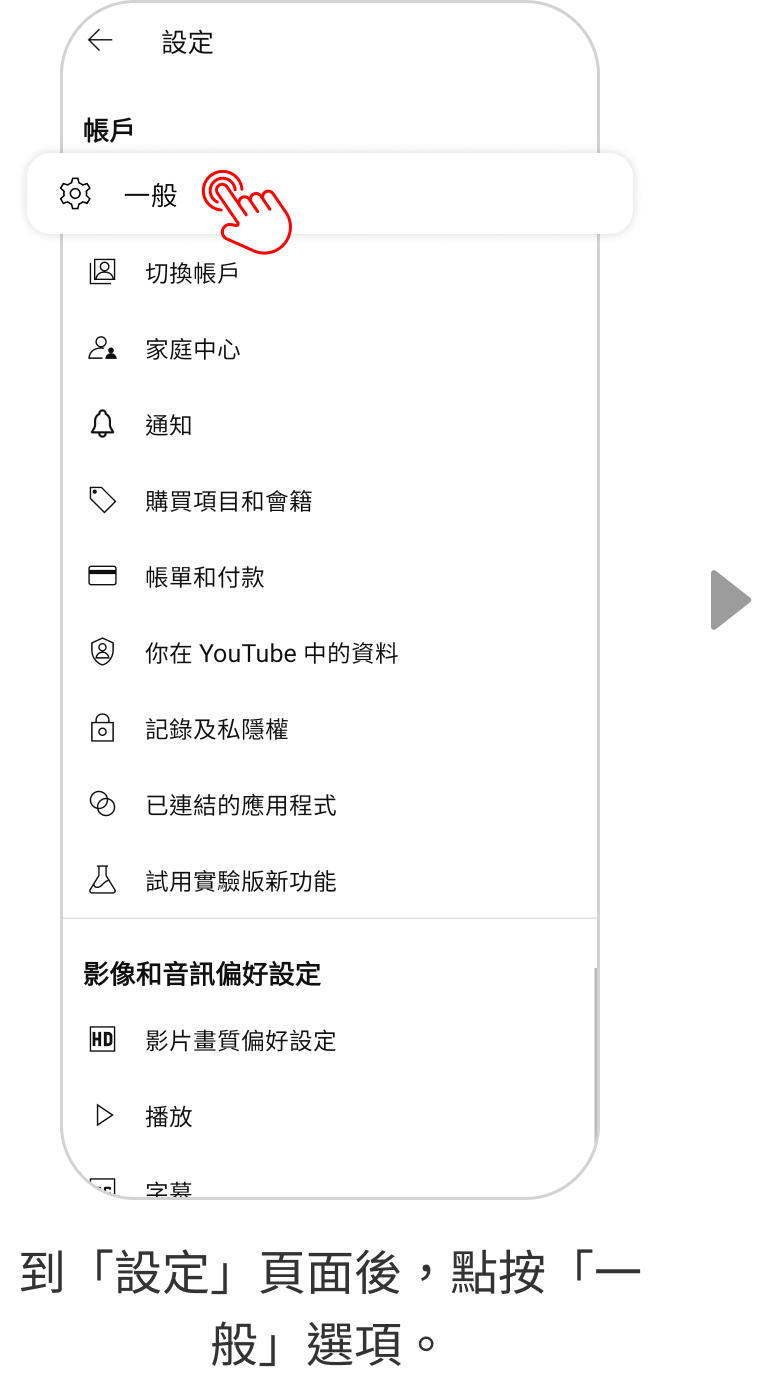
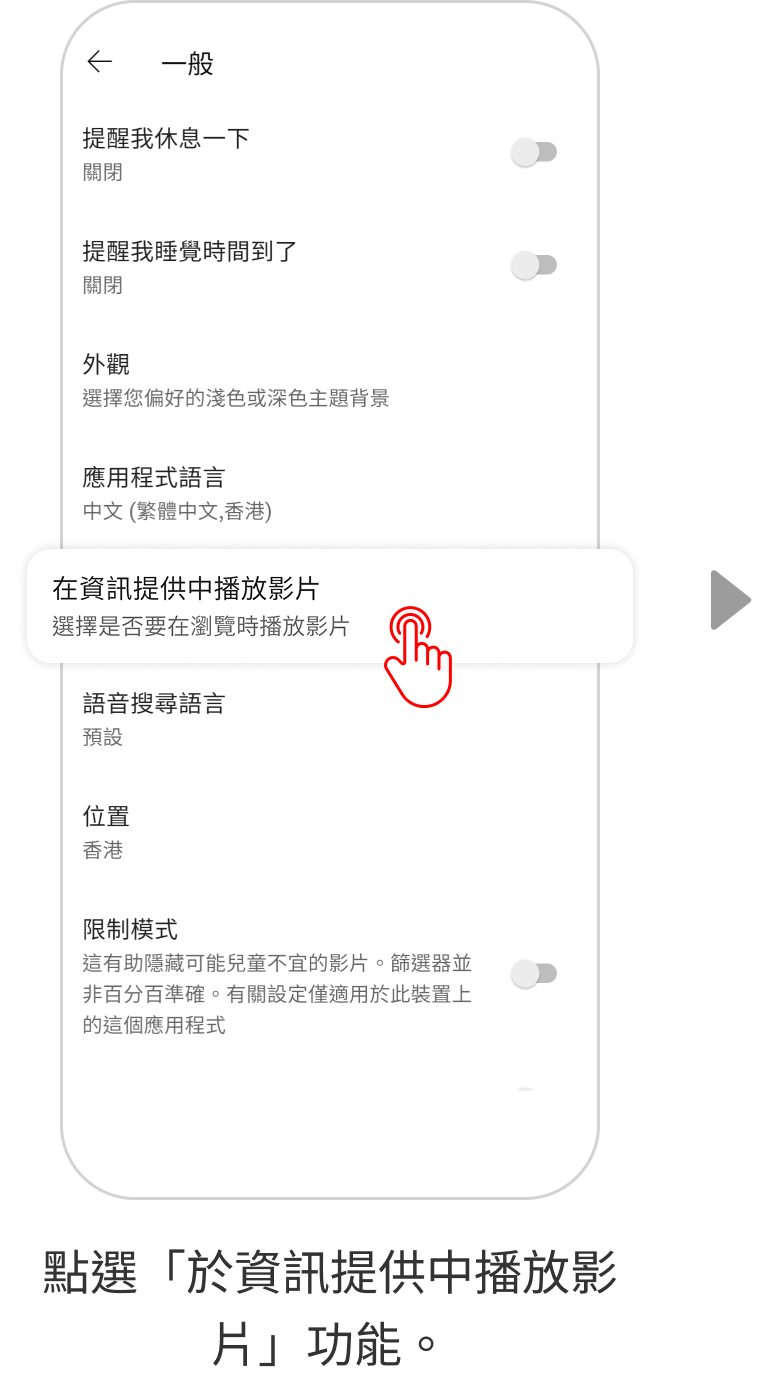
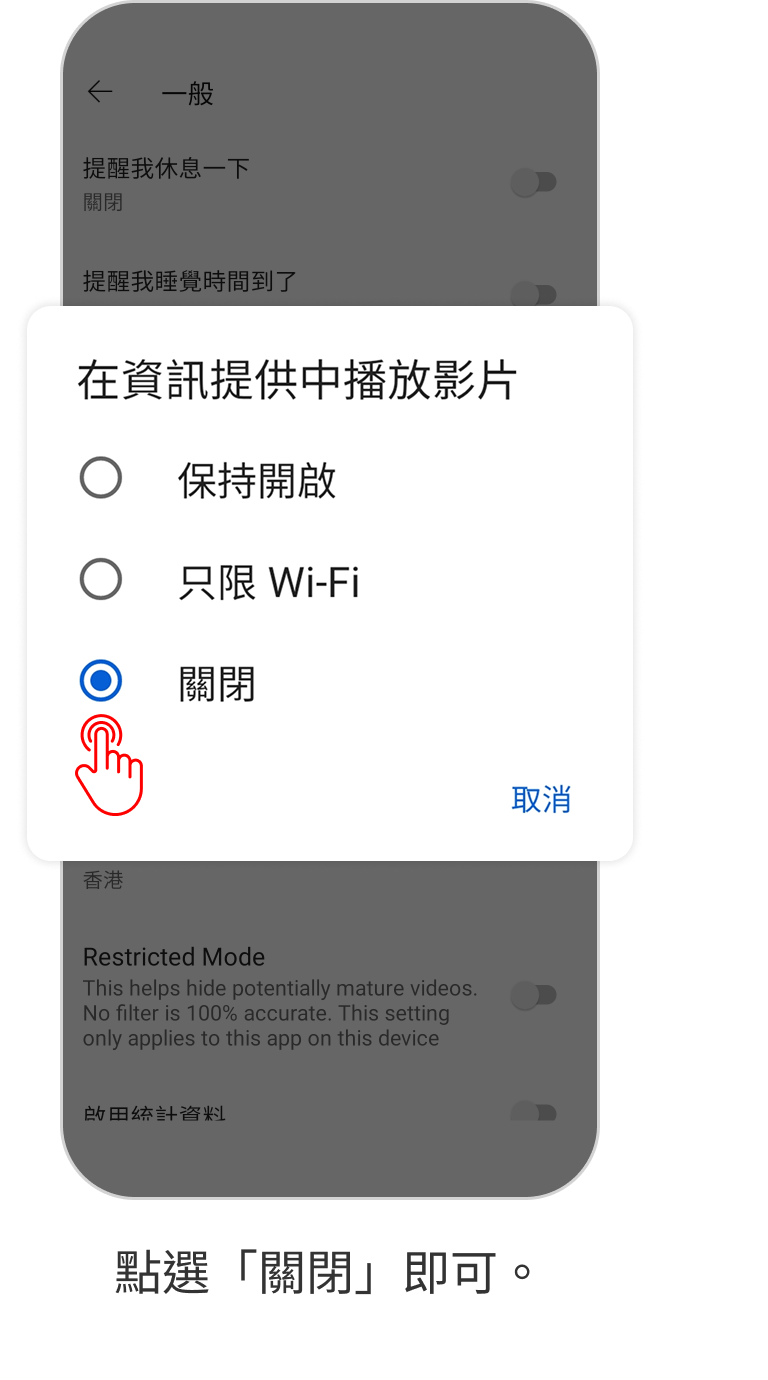
Google 搜尋紀錄僅支援透過 Chrome 應用程式 或 Samsung 網頁瀏覽器應用程式 進行的搜尋。
YouTube 觀看紀錄可能需要約 5 分鐘才會顯示。請確保 YouTube 網站在現行模式下未被封鎖;若該網站被封鎖,則無法擷取 YouTube 的觀看紀錄。
你可查看有關孩子裝置活動及狀態的各類提示詳情,亦可按孩子裝置的活動類別篩選提示,以更方便地掌握相關情況。
家長可以在裝置的「設定」頁面中關閉推送通知。不過,我們建議你保持通知功能開啟,以便隨時掌握孩子的最新裝置活動情況。
步驟一 - 家長裝置:
家長於「主頁」點按「管理」,揀選你不想再管理的裝置,然後向左滑刪除
步驟二 ╴ 孩子裝置:
於孩子裝置的主頁面刪除「Kids CARE」App。
你需要連接流動或Wi-Fi網絡,才可使用「Kids CARE」App。
可以,只需確保相關裝置已連接流動或Wi-Fi網絡。
建議家長直接輸入需要封鎖的網址,此外你亦可於「模式與限制」檢查你是否已開啟網頁或App過濾。請同時確保家長裝置及孩子裝置已連接Wi-Fi或流動網絡,以免所設定的「規則」未能即時更新。
當即時鎖定孩子的iOS裝置時,某些App將會從主螢幕中消失,防止孩子使用。當你關閉Lock Mode後,這些App將會重新出現,但排序將會有所更改。
請確保你已正確地設定孩子裝置,並已開啟及允許定位追蹤:
iOS手機
- 請到手機設定頁面,點選「Kids CARE」App,然後在「位置」設定上選擇「總是」
- 關閉「低電量模式」及「低數據模式」
- 確保已關閉「飛行模式」,相關裝置亦已連上Wi-Fi或流動網絡
Android手機
- 請到手機設定頁面,點選「位置」並允許定位
- 關閉「省電模式」及「數據節省器」
- 確保已關閉「飛行模式」,相關裝置亦已連上Wi-Fi或流動網絡
基於iOS手機作業系統限制,iOS原生App不能被封鎖。
由於 Google 的系統限制, Kids CARE無法在 Android 裝置上透過 Google 應用程式或 Google 搜尋列小工具記錄活動。因此,當孩子嘗試使用Google應用程式時,Kids CARE 會自動開啟網頁瀏覽器(例如 Chrome),以確保 Google 搜尋紀錄功能能夠正常運作。
如你在「Kids CARE」應用程式上解除封鎖應用程式或網站後仍然受限制,請檢查小朋友裝置的設定,步驟如下:
如孩子使用 iOS 裝置:
1. 請到小朋友裝置的主頁點選「設定」 > 「一般」> 「VPN 與裝置管理」,檢查「Kids CARE」應用程式的VPN是否仍在連線狀態,並確認MDM 設定檔沒有被移除
2. 如你已開啟「螢幕使用時間」功能,請到「設定」頁面 > 點按「螢幕使用時間」> 於「家人共享」內點按你的孩子裝置名稱 >檢視是否有任何App被加入「App限制」內或「內容與私隱限制」內是否有任何應用程式、內容或螢幕使用限制設定
如孩子使用 Android 裝置:
1. 請到小朋友裝置的主頁點選「設定」,向下捲動並點選 「協助工具」> 「已安裝的應用程式」,檢查 「Kids CARE」應用程式是否已啟用
2. 如你已開啟「Family Link」功能,請開啟「Family Link」應用程式,並檢視任何應用程式、內容或螢幕使用限制設定

